XAMPP1.7.0のphpmyadminの設定
XAMPPをインストールした際に、ブラウザ上でMySQLの管理が可能なphpmyadminもインストールされおりすぐに 使用できる状態になっていますが、
MySQLのrootユーザーのパスワードを変更した場合は「phpmyadmin」フォルダ内の設定ファイル「config.inc.php」の変更が必要です。
また、 セキュリティ向上のためphpmyadminのログインのための設定もおすすめします。
1. phpmyadminの起動とデフォルトの状態
phpmyadminは次の手順で起動します。
 |
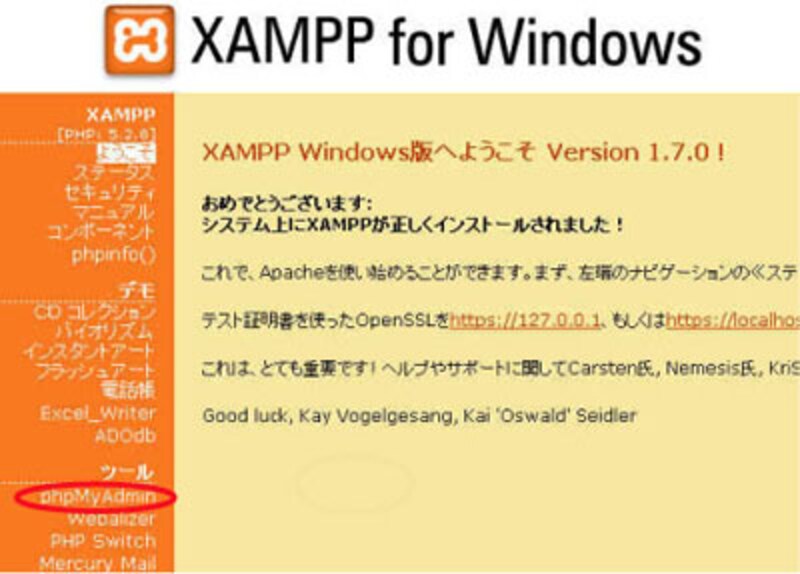 |
| (画像をクリックすると拡大表示できます) |
 |
| (画像をクリックすると拡大表示できます) |
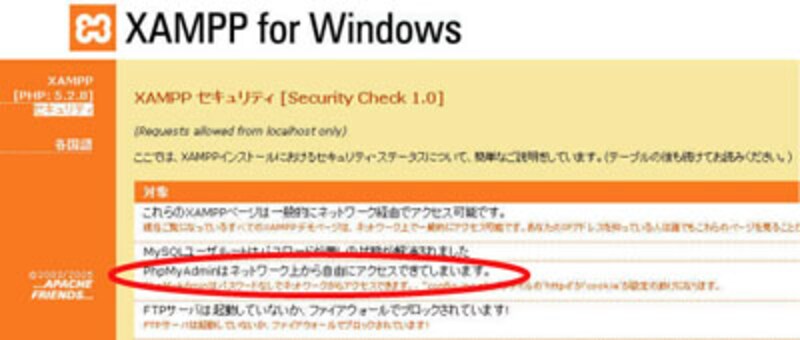 |
| (画像をクリックすると拡大表示できます) |
上2点に対応するため「phpmyadmin」フォルダ内の設定ファイル「config.inc.php」を設定します。
2.「config.inc.php」の設定
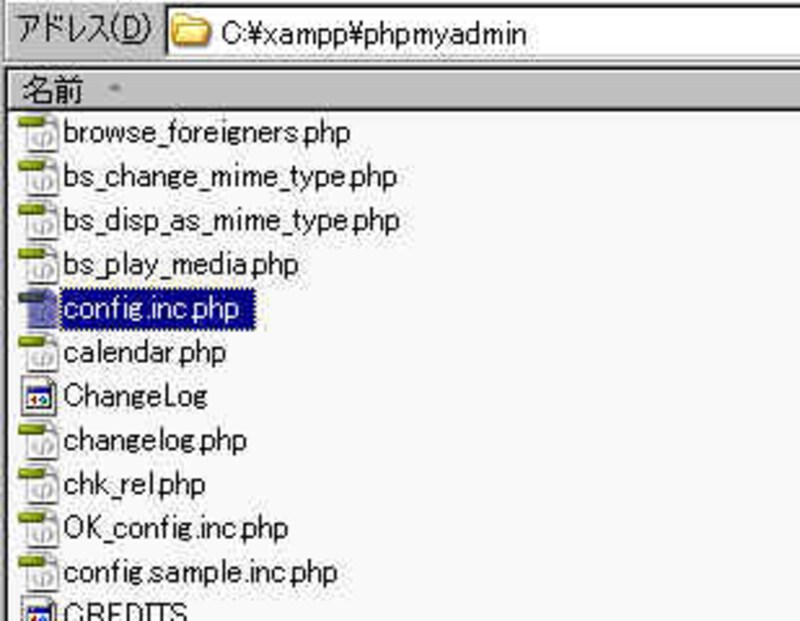 |
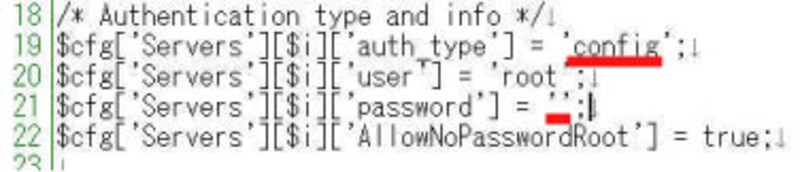 |
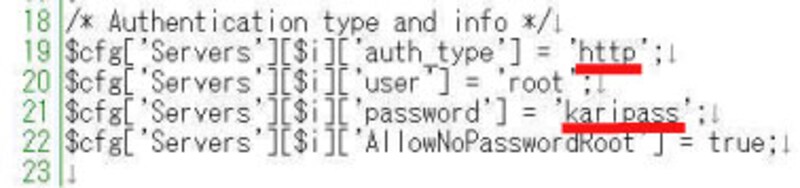 |
設定を保存してエディタを終了し、Apacheを停止後、再起動します。
3.phpadminの起動の確認
 |
「phpmyadmin」ログイン時にMySQLのrootユーザーのユーザー名とパスワードを入力します。
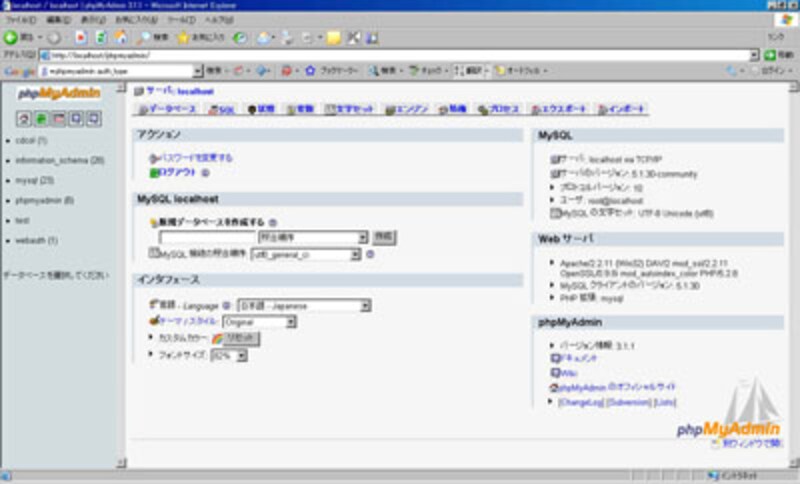 |
| (画像をクリックすると拡大表示できます) |
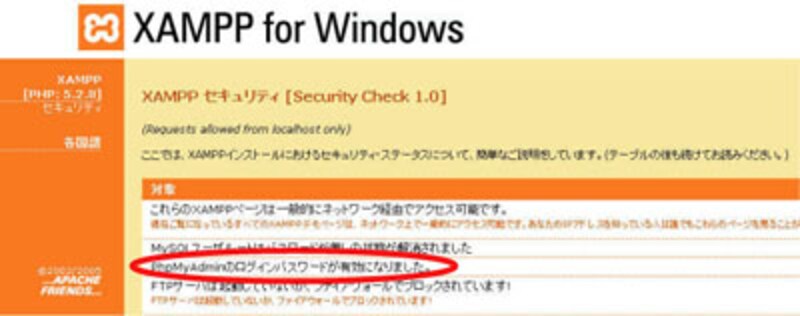 |
| (画像をクリックすると拡大表示できます) |
以上でphpmyadminの設定は完了です。
XAMPP関連の記事一覧


